Σημειώστε ότι η επαναφορά της προσωρινής μνήμης συχνά κάνει το κόλπο
- Το σφάλμα 0x80072F17 Microsoft Store συνήθως προκύπτει λόγω ακατάλληλης σύνδεσης δικτύου.
- Μια γρήγορη λύση είναι να απενεργοποιήσετε οποιοδήποτε ενεργό τείχος προστασίας ή λογισμικό ασφαλείας στον υπολογιστή.
- Για ορισμένους χρήστες, η επαναφορά της προσωρινής μνήμης του Store ή της εφαρμογής συνολικά έβαλε τα πράγματα σε λειτουργία.
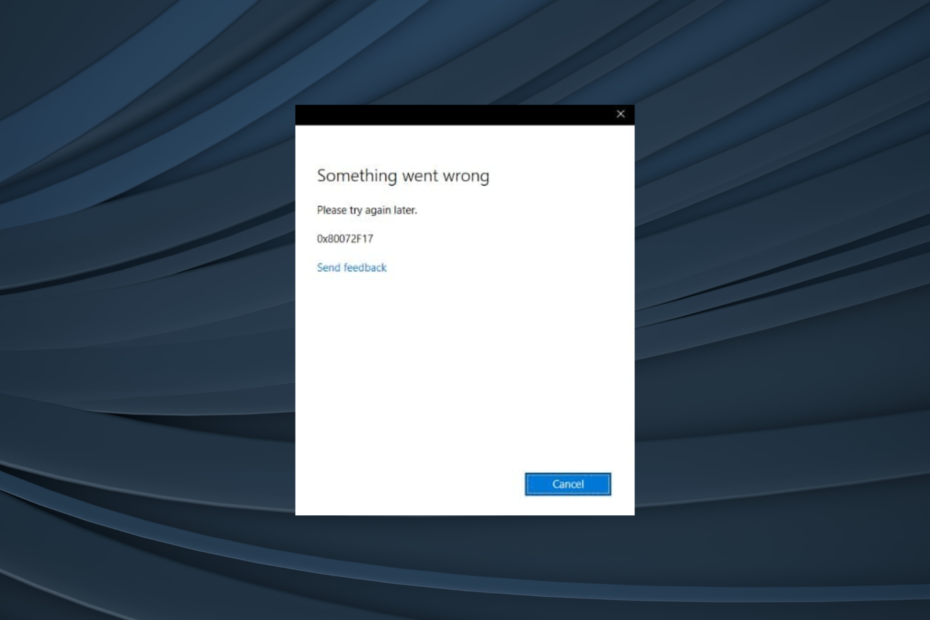
ΧΕΓΚΑΤΑΣΤΑΣΗ ΚΑΝΟΝΤΑΣ ΚΛΙΚ ΣΤΟ ΑΡΧΕΙΟ ΛΗΨΗΣ
- Κατεβάστε το Fortect και εγκαταστήστε το στον υπολογιστή σας.
- Ξεκινήστε τη διαδικασία σάρωσης του εργαλείου για να αναζητήσετε κατεστραμμένα αρχεία που είναι η πηγή του προβλήματός σας.
- Κάντε δεξί κλικ Ξεκινήστε την επισκευή ώστε το εργαλείο να μπορεί να ξεκινήσει τον αλγόριθμο επιδιόρθωσης.
- Το Fortect έχει ληφθεί από 0 αναγνώστες αυτόν τον μήνα.
Το Microsoft Store χρησιμεύει ως ένας προορισμός για τους περισσότερους χρήστες όσον αφορά τη λήψη εφαρμογών. Αλλά η ίδια η πηγή δεν παρέχει πάντα την καλύτερη απόδοση. Πολλοί χρήστες έχουν αναφέρει τον κωδικό σφάλματος 0x80072F17 στο Microsoft Store.
Το πρόβλημα μπορεί να παρουσιαστεί κατά τη σύνδεση ή την εκκίνηση του καταστήματος και το μήνυμα που συνοδεύει το σφάλμα αναφέρει: Κάτι πήγε στραβά. Παρακαλώ δοκιμάστε ξανά αργότερα. Εάν και εσείς αντιμετωπίζετε το πρόβλημα, συνεχίστε να διαβάζετε για να μάθετε τι λειτούργησε για άλλους!
Τι σημαίνει ο κωδικός σφάλματος 0x80072F17;
Το σφάλμα 0x80072F17 υποδεικνύει την αδυναμία του Microsoft Store να αλληλεπιδράσει με τον διακομιστή του. στη συνέχεια, η ζητούμενη λειτουργία αποτυγχάνει. Είναι ένα κοινό σφάλμα και έχει επηρεάσει όλες τις επαναλήψεις των Windows.
Εδώ είναι οι λόγοι που το αντιμετωπίζετε:
- Ασταθής σύνδεση στο Διαδίκτυο: Μια ασταθής ή αργή σύνδεση στο Διαδίκτυο μπορεί να προκαλέσει προβλήματα όταν το Microsoft Store προσπαθεί να συνδεθεί με τους διακομιστές του.
- Ζητήματα με την προσωρινή μνήμη του Microsoft Store: Μια κατεστραμμένη κρυφή μνήμη μπορεί να προκαλέσει ένα ευρύ φάσμα σφαλμάτων με το Store και ακόμη και εφαρμογές που έχουν ληφθεί από αυτό.
- Λανθασμένη ρύθμιση ημερομηνίας και ώρας στον υπολογιστή: Πολλά σφάλματα Microsoft Store και Windows εμφανίζονται όταν έχετε ορίσει εσφαλμένη ημερομηνία και ώρα στον υπολογιστή.
- Ο διακομιστής αντιμετωπίζει διακοπή λειτουργίας: Δεν μπορούμε να αρνηθούμε εντελώς την πιθανότητα να είναι πρόβλημα διακομιστή και πρέπει να επαληθεύσουμε και αυτήν την πτυχή.
Πώς μπορώ να διορθώσω τον κωδικό σφάλματος 0x80072F17 στο Microsoft Store;
Πριν προχωρήσουμε στις ελαφρώς δύσκολες λύσεις, δοκιμάστε πρώτα αυτές τις γρήγορες λύσεις:
- Κάντε επανεκκίνηση του υπολογιστή.
- Βεβαιωθείτε ότι δεν υπάρχει διακοπτόμενη απώλεια συνδεσιμότητας δικτύου. Μεταβείτε σε Ethernet, εάν συμβαίνει αυτό.
- Χρησιμοποιήστε μια υπηρεσία όπως Downdetector για να επαληθεύσετε εάν και άλλοι αντιμετωπίζουν διακοπή λειτουργίας διακομιστή.
- Δημιουργήστε έναν λογαριασμό Microsoft στον υπολογιστή με Windows και αποκτήστε πρόσβαση στο Microsoft Store μέσω αυτού.
- Ελέγξτε για εκκρεμείς ενημερώσεις των Windows και εγκαταστήστε τις όλες.
- Απενεργοποιήστε οποιοδήποτε πρόγραμμα προστασίας από ιούς, τείχος προστασίας ή VPN που είναι εγκατεστημένο στον υπολογιστή.
Εάν καμία δεν λειτουργεί, μεταβείτε στις διορθώσεις που αναφέρονται παρακάτω.
1. Εκκαθαρίστε την προσωρινή μνήμη του Microsoft Store
- Τύπος Windows + R για να ανοίξω Τρέξιμο, τύπος wsreset.exe στο πεδίο κειμένου και πατήστε Εισαγω.
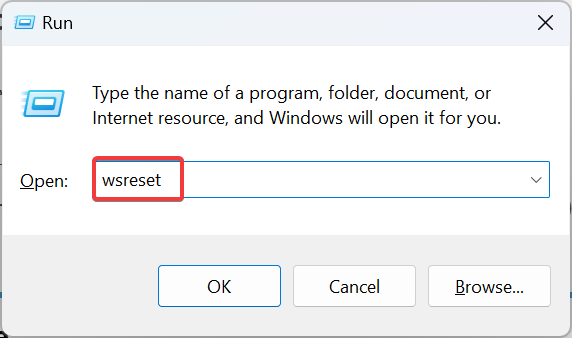
- Περιμένετε να ολοκληρωθεί η διαδικασία. Δεν πρέπει να διαρκέσει περισσότερο από μερικά δευτερόλεπτα.
Συμβουλή ειδικού:
ΕΥΓΕΝΙΚΗ ΧΟΡΗΓΙΑ
Ορισμένα ζητήματα υπολογιστή είναι δύσκολο να αντιμετωπιστούν, ειδικά όταν πρόκειται για αρχεία συστήματος και αποθετήρια των Windows που λείπουν ή είναι κατεστραμμένα.
Φροντίστε να χρησιμοποιήσετε ένα ειδικό εργαλείο, όπως π.χ Fortect, το οποίο θα σαρώσει και θα αντικαταστήσει τα σπασμένα αρχεία σας με τις νέες εκδόσεις τους από το αποθετήριο του.
Όταν η προσωρινή μνήμη του Microsoft Store είναι κατεστραμμένη, η εκκαθάρισή της θα εξαλείψει τον κωδικό σφάλματος 0x80072F17 σε χρόνο μηδέν!
2. Ρυθμίστε τη σωστή ημερομηνία και ώρα
- Τύπος Windows + Εγώ για να ανοίξω Ρυθμίσεις, επιλέξτε Χρόνος και γλώσσα από το παράθυρο πλοήγησης και κάντε κλικ στο Ημερομηνία ώρα στα δεξιά.
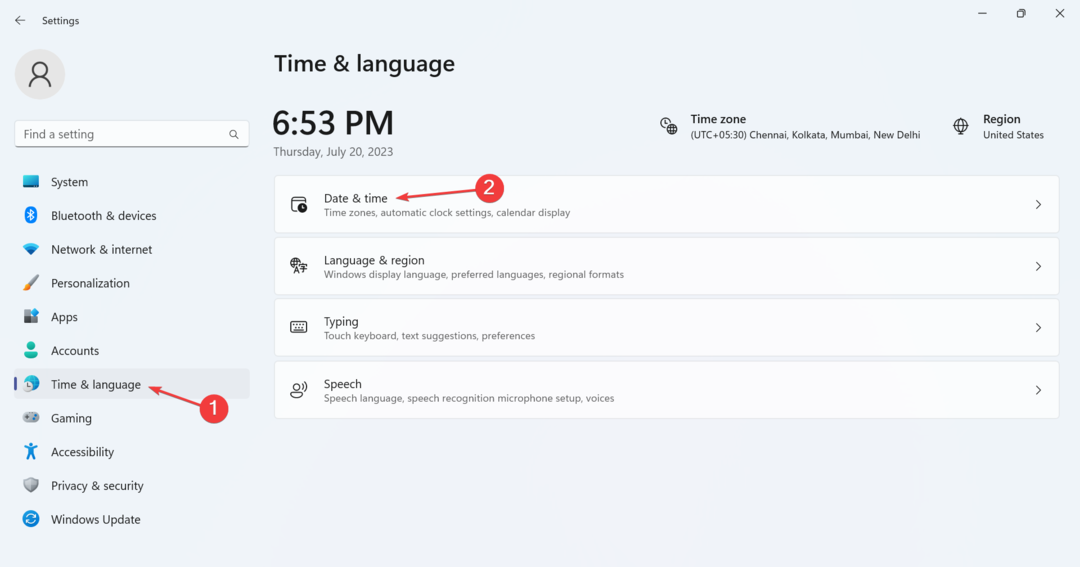
- Ενεργοποιήστε την εναλλαγή για Ρυθμίστε την ώρα αυτόματα και βεβαιωθείτε ότι είναι σωστό Ζώνη ώρας επιλέγεται από το αναπτυσσόμενο μενού.
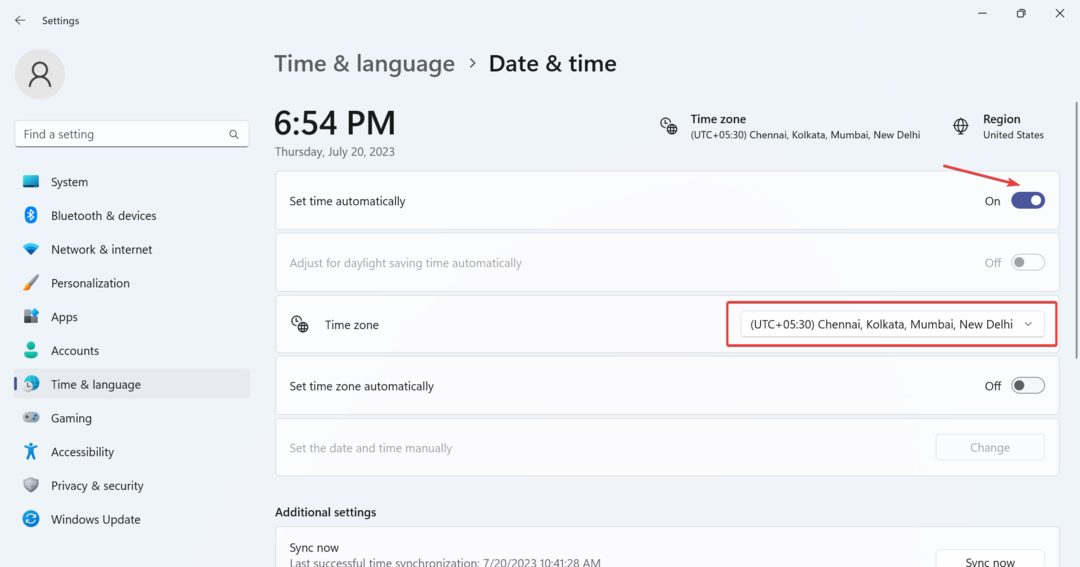
- Εναλλακτικά, μπορείτε να ρυθμίσετε με μη αυτόματο τρόπο την ημερομηνία και την ώρα εάν τα Windows δεν εμφανίζουν τα σωστά αποτελέσματα όταν τα πράγματα έχουν ρυθμιστεί σε αυτόματη.
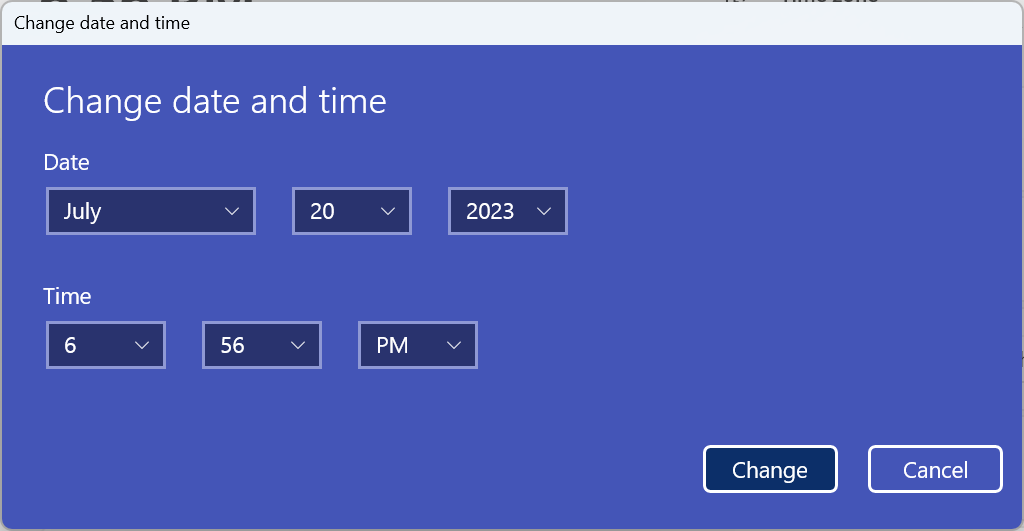
Τέτοια ζητήματα είναι βέβαιο ότι θα εμφανιστούν όταν οριστεί η εσφαλμένη ημερομηνία και ώρα, επειδή επηρεάζει τον τρόπο αλληλεπίδρασης του υπολογιστή με τον διακομιστή. Ετσι, ορίστε τη σωστή ημερομηνία και ώρα, και θα πρέπει να είστε έτοιμοι!
3. Επιδιορθώστε τα κατεστραμμένα αρχεία συστήματος
- Τύπος Windows + R για να ανοίξω Τρέξιμο, τύπος cmd, και χτυπήστε Ctrl + Βάρδια + Εισαγω.
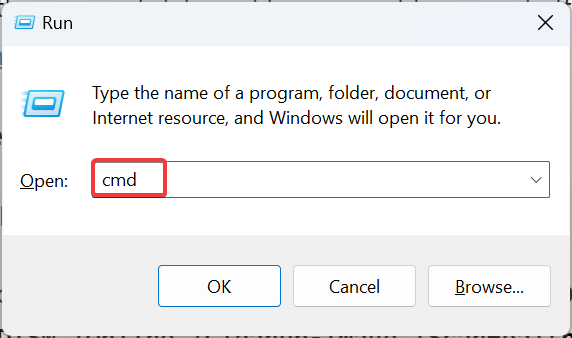
- Κάντε κλικ Ναί στο UAC προτροπή.
- Τώρα, επικολλήστε τις παρακάτω εντολές ξεχωριστά και πατήστε Εισαγω μετά από κάθε:
DISM /Online /Cleanup-Image /CheckHealthDISM /Online /Cleanup-Image /ScanHealthDISM /Online /Cleanup-Image /RestoreHealth - Μόλις τελειώσετε, εκτελέστε αυτήν την εντολή για τη σάρωση SFC:
sfc /scannow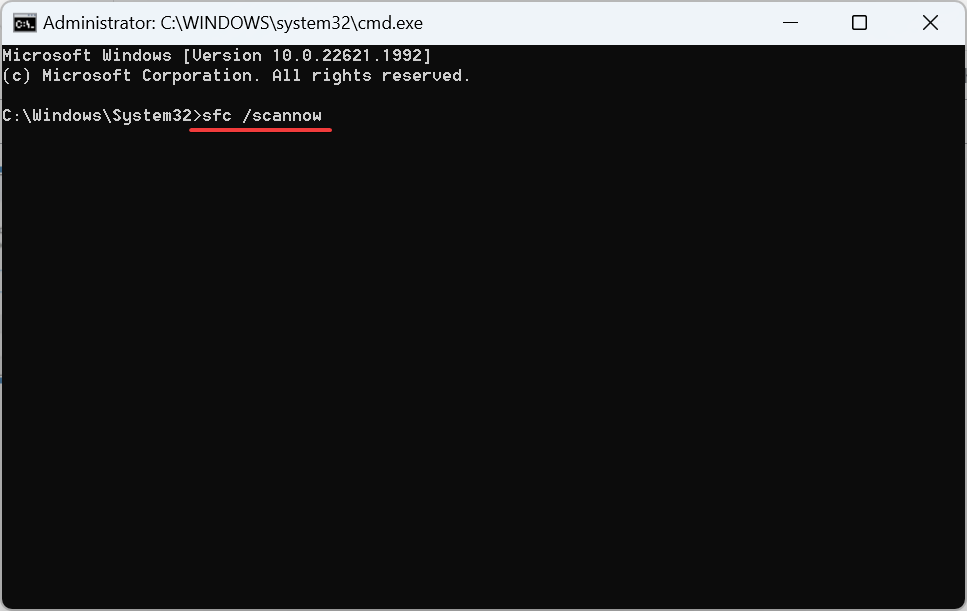
- Τέλος, επανεκκινήστε τον υπολογιστή για να τεθεί σε ισχύ η αλλαγή.
Έχουμε δει περιπτώσεις όπου κατεστραμμένα αρχεία συστήματος οδήγησε σε σφάλματα στο Microsoft Store, συμπεριλαμβανομένου του 0x80072F17. Εδώ, εκτέλεση του εργαλείου DISM και η σάρωση SFC θα αντικαταστήσει όλα αυτά τα αρχεία με το αποθηκευμένο αντίγραφο που είναι αποθηκευμένο στον υπολογιστή.
4. Επαναφέρετε την εφαρμογή Microsoft Store
- Τύπος Windows + Εγώ για να ανοίξω Ρυθμίσεις, μεταβείτε στο Εφαρμογές καρτέλα και κάντε κλικ στο Εγκατεστημένες εφαρμογές.
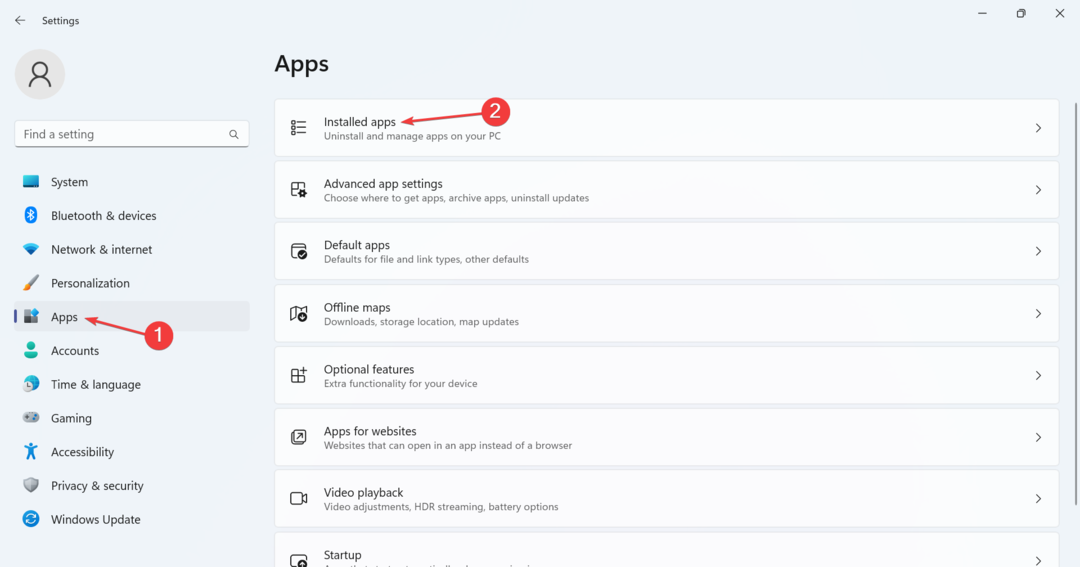
- Εγκατάσταση Microsoft Store, κάντε κλικ στην έλλειψη δίπλα και επιλέξτε Προχωρημένες επιλογές.
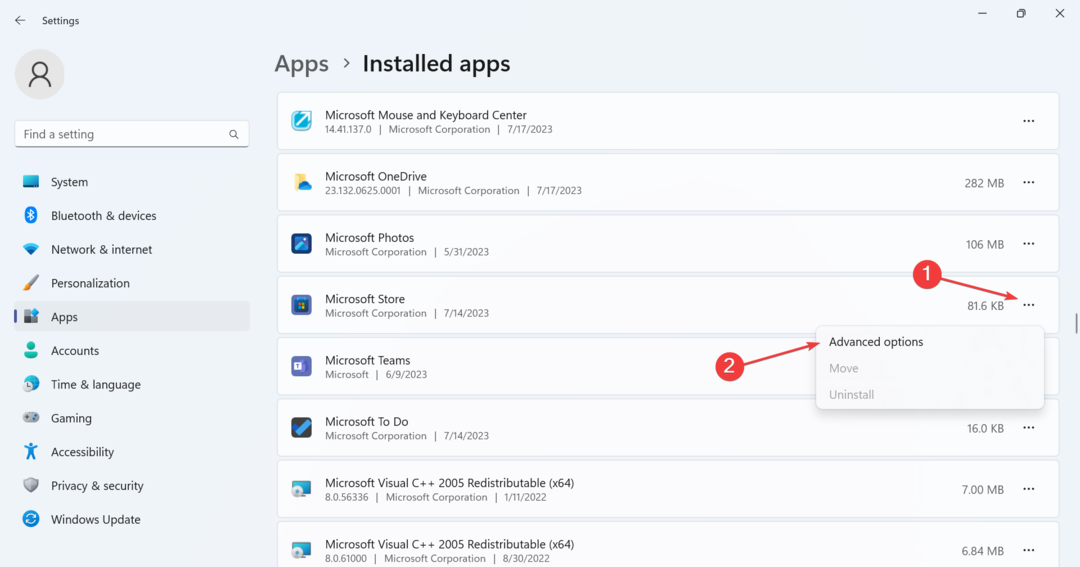
- Κάντε κύλιση προς τα κάτω και κάντε κλικ στο Επαναφορά.
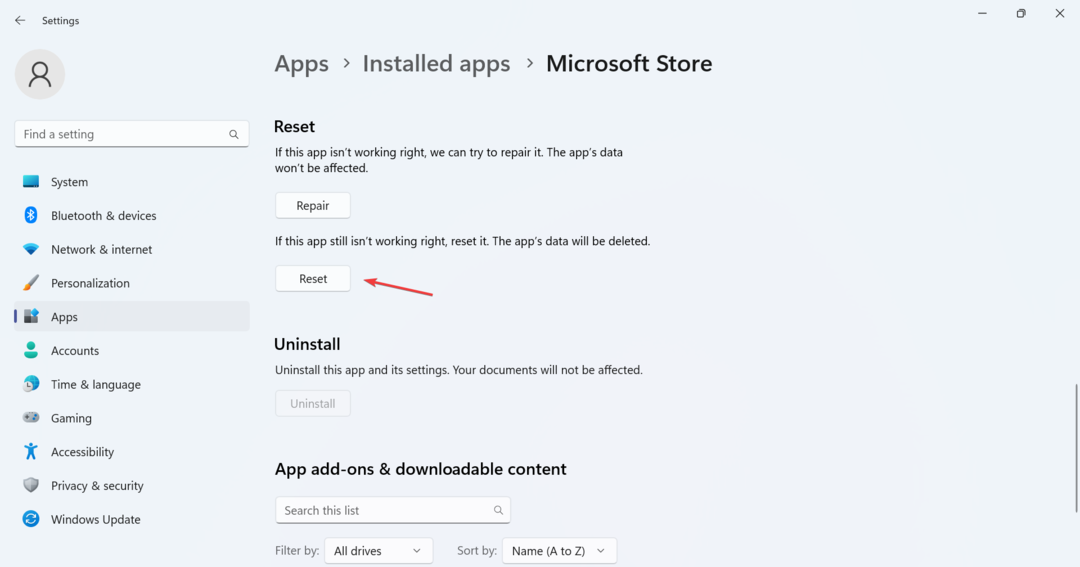
- Πάλι, κάντε κλικ Επαναφορά στην προτροπή επιβεβαίωσης.
Όταν επαναφέρουμε μια εφαρμογή, όλα τα δεδομένα της προσωρινής μνήμης και άλλα δεδομένα εφαρμογής διαγράφονται. Θα αποσυνδεθείτε ακόμη και από τυχόν συνεδρίες που βρίσκονται σε εξέλιξη. Ωστόσο, αυτό βρέθηκε αποτελεσματικό έναντι του κωδικού σφάλματος 0x80072F17 του Microsoft Store, δεδομένου ότι όλες αυτές οι πτυχές είναι πιθανό να ενεργοποιήσουν το σφάλμα.
- Σφάλμα συστήματος αρχείων (-805305975): Πώς να το διορθώσετε
- Σφάλμα 0x8007012b κατά την προσπάθεια εκκίνησης ενός παιχνιδιού [Διόρθωση]
- Το σφάλμα Windows Update 0x8024a21e διορθώθηκε εντός 5 λεπτών
- Κωδικός σφάλματος χρόνου εκτέλεσης 0x80FE0000: Πώς να το διορθώσετε γρήγορα
- Διόρθωση: Το σενάριο εκκίνησης Gpedit δεν εκτελείται ή δεν λειτουργεί
5. Εκτελέστε μια επιτόπια αναβάθμιση
- Παω σε επίσημος ιστότοπος της Microsoft, επιλέξτε την έκδοση του λειτουργικού συστήματος που θέλετε και τη γλώσσα προϊόντος και, στη συνέχεια, πραγματοποιήστε λήψη του Windows 11 ISO.
- Ανοίξτε το ISO και εκτελέστε το setupe.exe αρχείο.
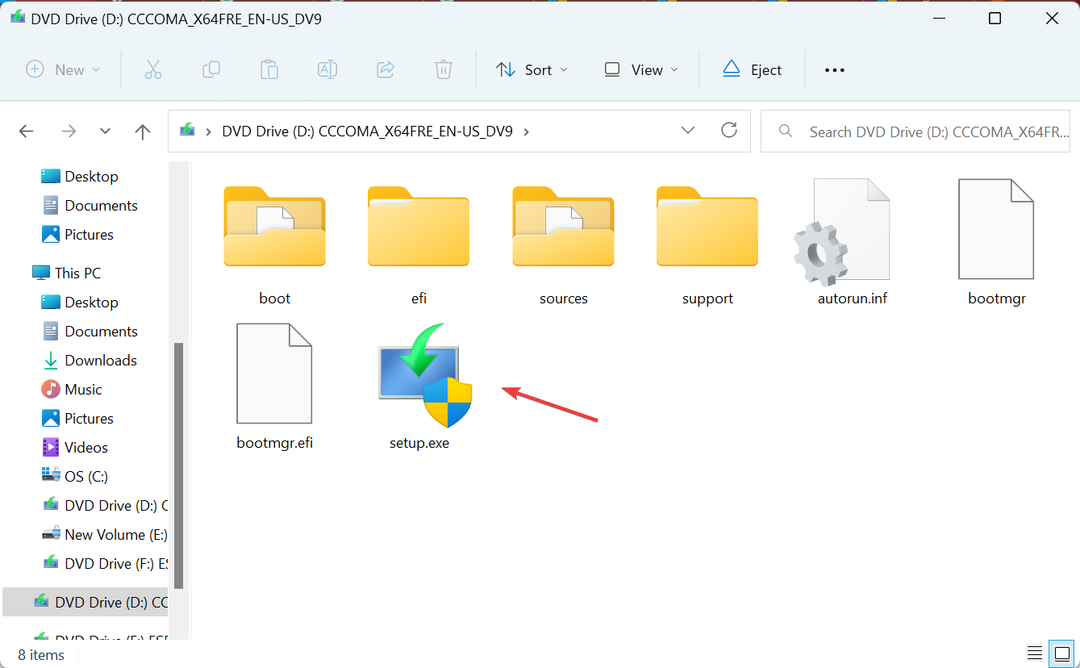
- Κάντε κλικ Ναί στην προτροπή που εμφανίζεται.
- Κάντε κλικ στο Επόμενο να προχωρήσει.
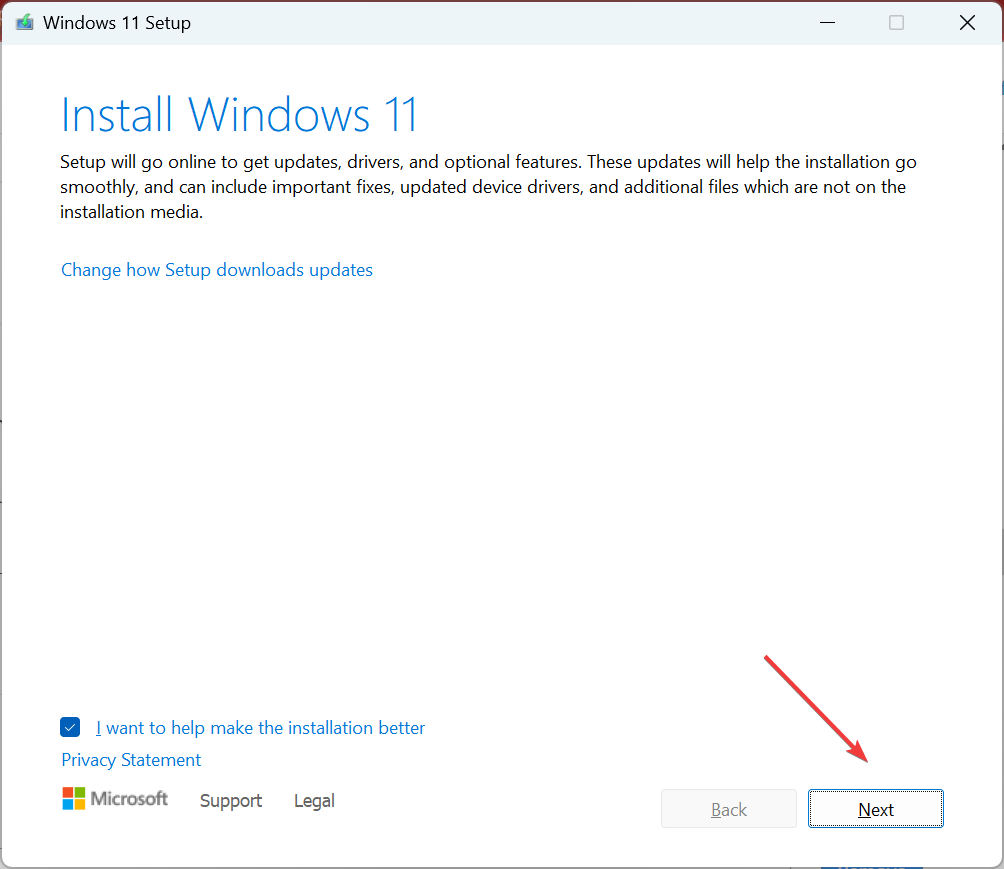
- Τώρα, κάντε κλικ Αποδέχομαι να συμφωνήσετε με τους όρους άδειας χρήσης της Microsoft.
- Τέλος, βεβαιωθείτε ότι η ρύθμιση διαβάζει Διατηρήστε προσωπικά αρχεία και εφαρμογέςκαι κάντε κλικ στο Εγκαθιστώ για να ξεκινήσει η διαδικασία.
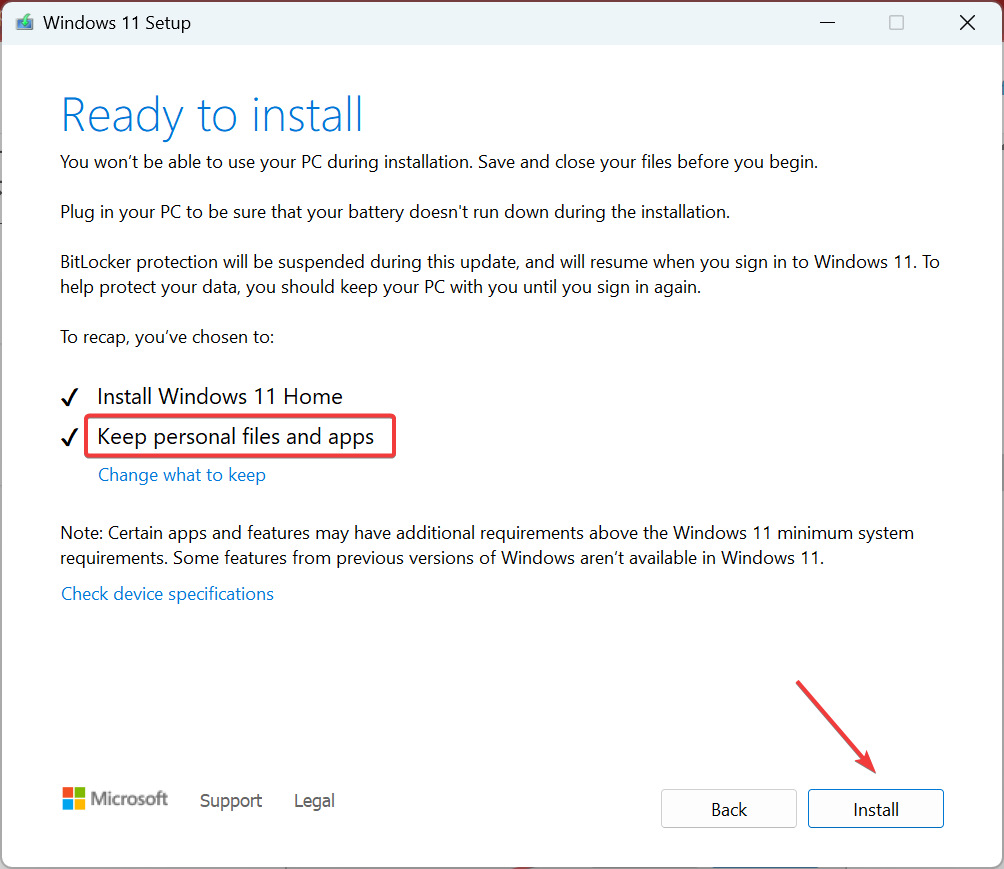
Εάν οι προηγούμενες λύσεις δεν λειτουργούσαν, μια επιτόπια αναβάθμιση θα βοηθούσε στην εξάλειψη του κωδικού σφάλματος 0x80072F17. Επιπλέον, δεν θα χάσετε εφαρμογές ή αρχεία που είναι αποθηκευμένα στον υπολογιστή. Θυμηθείτε, η διαδικασία μπορεί να διαρκέσει έως και μερικές ώρες και είναι απολύτως φυσιολογική. Απλά καθίστε αναπαυτικά και χαλαρώστε!
Εν τω μεταξύ, ελέγξτε το καλύτερες εφαρμογές των Windows και να τα κατεβάσετε αφού διορθωθεί το σφάλμα.
Για οποιαδήποτε απορία ή για να μοιραστείτε περισσότερες λύσεις μαζί μας, αφήστε ένα σχόλιο παρακάτω.
Εξακολουθείτε να αντιμετωπίζετε προβλήματα;
ΕΥΓΕΝΙΚΗ ΧΟΡΗΓΙΑ
Εάν οι παραπάνω προτάσεις δεν έχουν λύσει το πρόβλημά σας, ο υπολογιστής σας ενδέχεται να αντιμετωπίσει πιο σοβαρά προβλήματα με τα Windows. Προτείνουμε να επιλέξετε μια λύση all-in-one όπως Fortect για την αποτελεσματική επίλυση προβλημάτων. Μετά την εγκατάσταση, απλώς κάντε κλικ στο Προβολή & Διόρθωση κουμπί και μετά πατήστε Ξεκινήστε την επισκευή.
![Λήψη σφάλματος 0x80248014 στο Windows Update [ΕΠΙΛΥΘΗΚΕ]](/f/b6a8b84e53962b61f48b775c76c02706.png?width=300&height=460)

